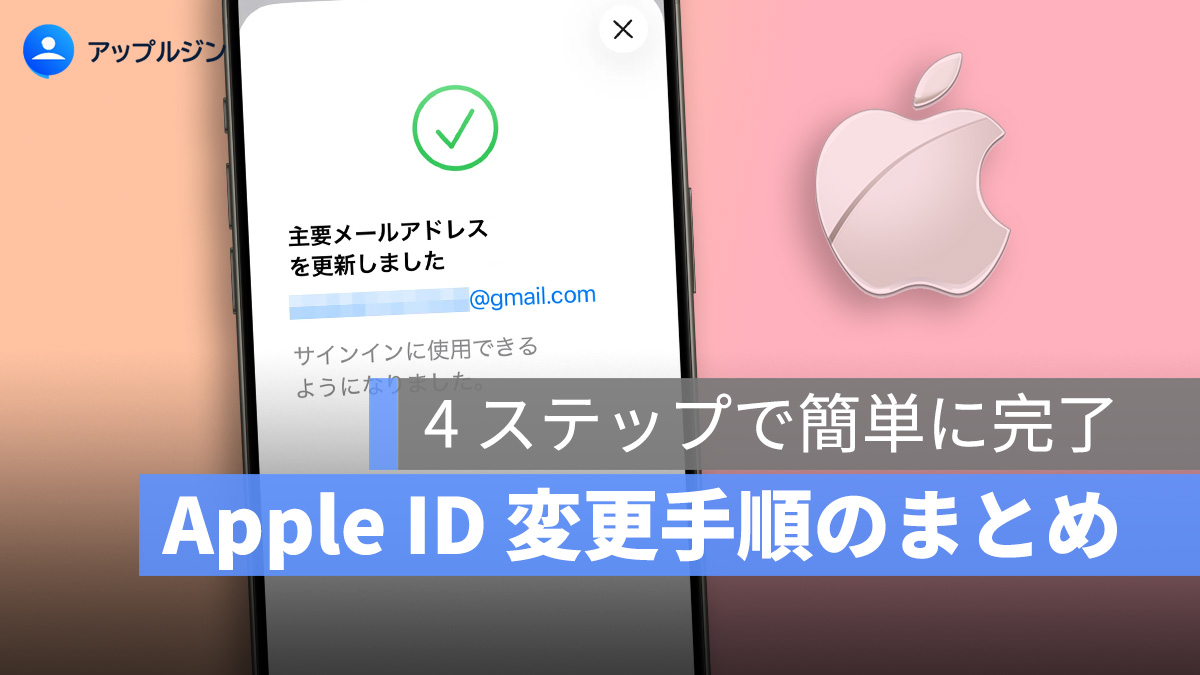
Apple ID 登録時には、多くの人が普段使っているメールアドレスを使います。しかし、そのメールアドレスを使わなくなったり、乗っ取られて復旧できなかったり、別のアドレスに切り替えてしまった場合、Apple ID に登録したメールアドレスも変更できるのでしょうか?
実は可能です。今回は Apple ID に登録されたメールアドレスを変更する方法をご紹介します。
更に面白いコンテンツを観たい人は、Instagram @applealmondjp をフォローしてください!
Apple ID を変更するには?まずは iOS 18.1 へアップデート
iOS 18.1 が登場する前は、Apple ID に登録されている既存のメールアドレスを削除してから新しいメールアドレスを追加する必要がありました。しかし、iOS 18.1 以降では、「Apple アカウント」から直接新しいメールアドレスを追加して、メインのログイン用アドレスに切り替えることができ、旧アドレスを先に削除する必要はありません。
Apple ID の変更手順:4 ステップで簡単に完了
①「設定」を開き、Apple アカウントにアクセス
iPhone の「設定」アプリ上部に表示されている、名前が書かれた Apple アカウント欄をタップします。
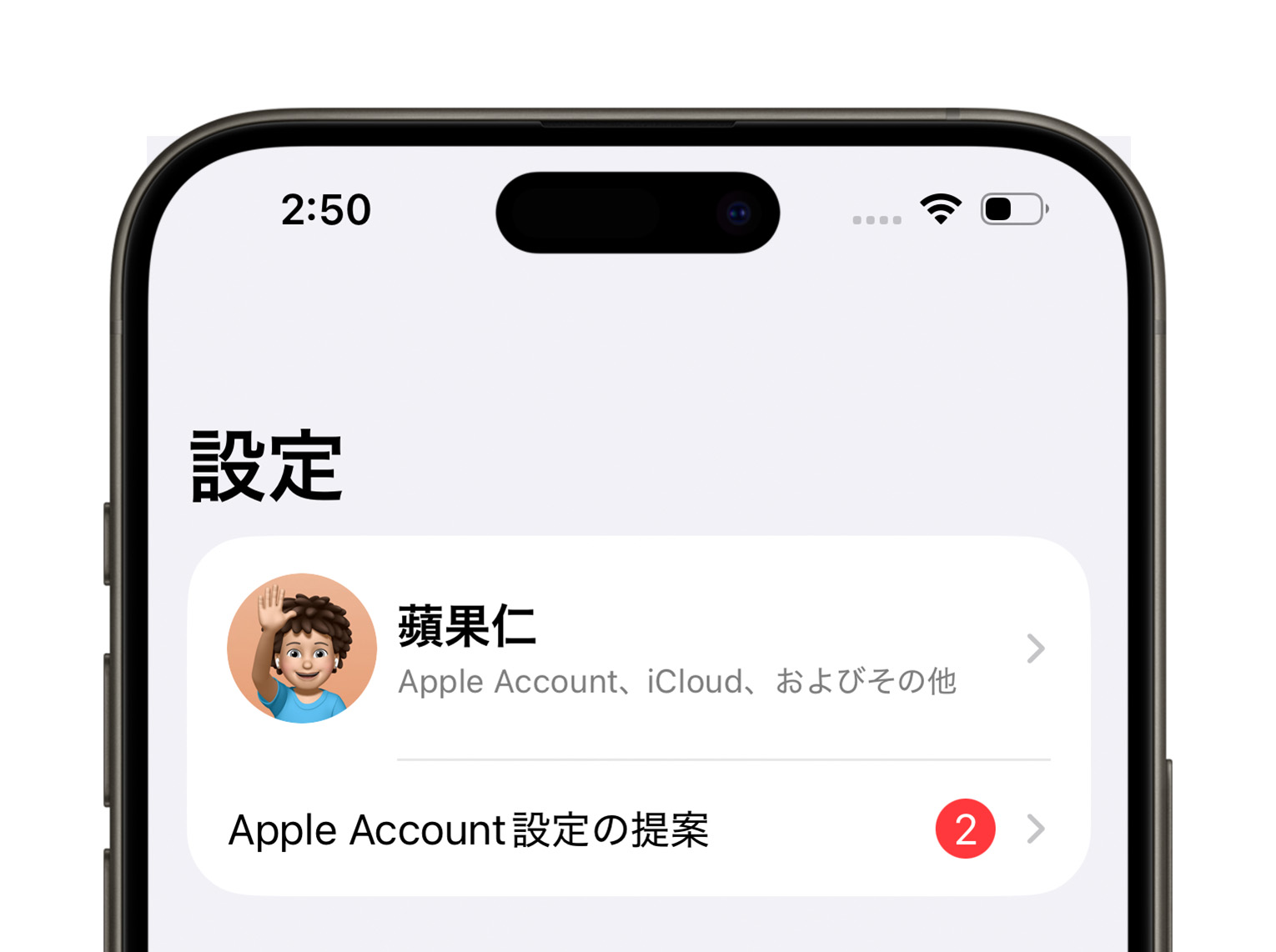
②「サインインとセキュリティ」を選択
現在登録されているメールアドレスや電話番号が表示されるので、「メールアドレスまたは電話番号を追加」を選びます。
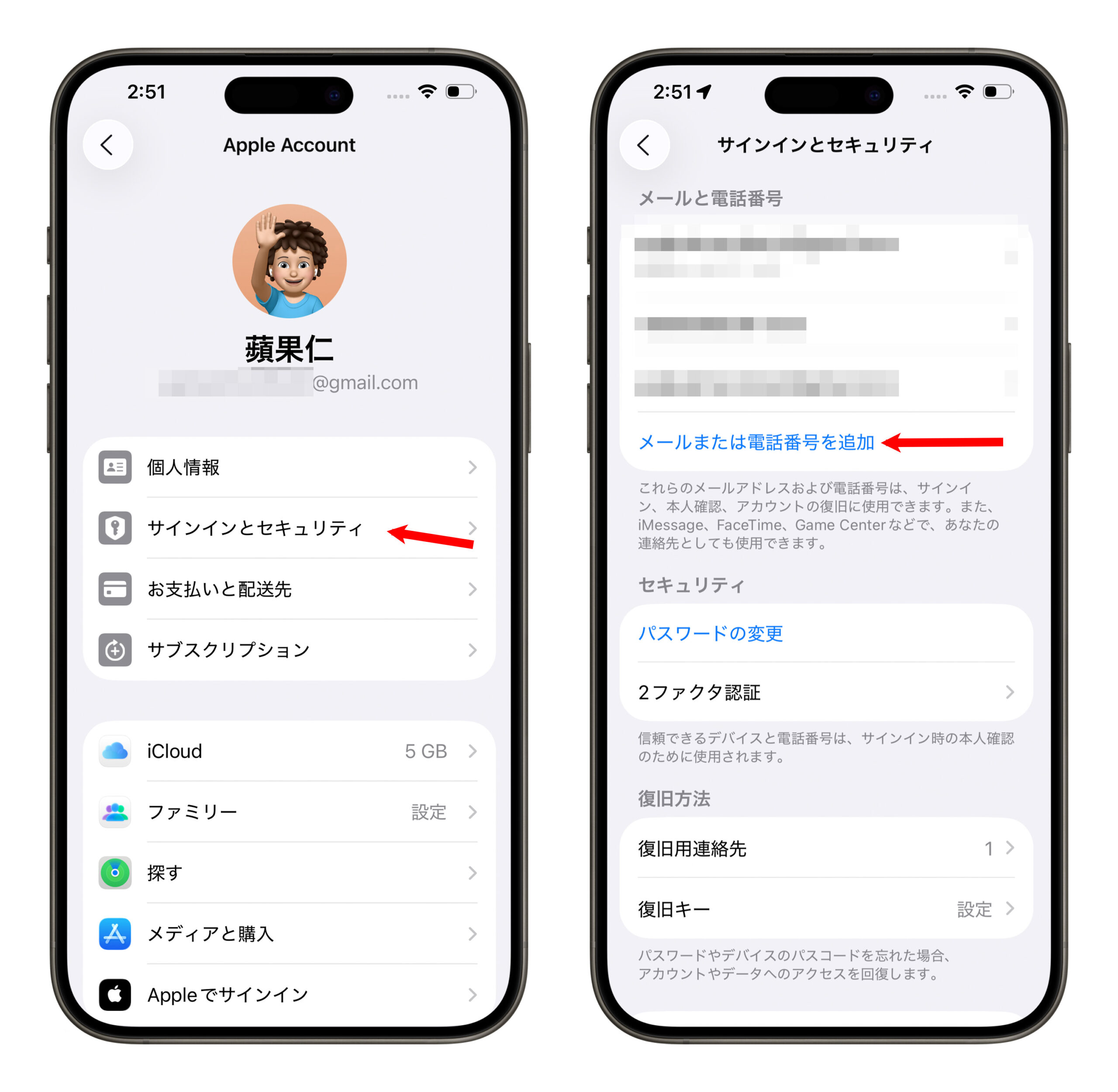
③ 新しいメールアドレスを入力
「既存のメールアドレスを使用」を選び、普段使っている Gmail、Yahoo、Hotmail など任意のサードパーティメールアドレスを入力します。
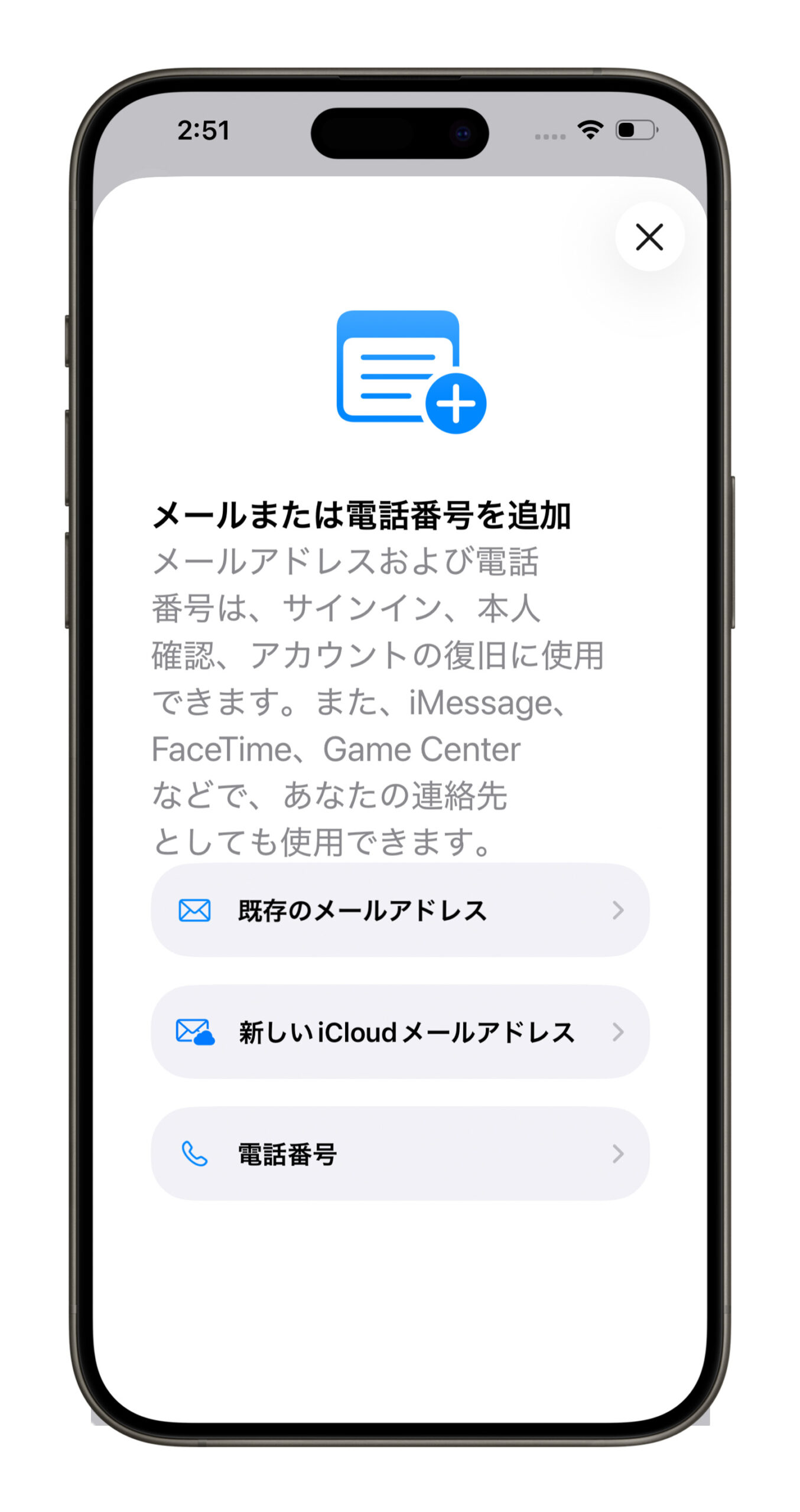
④ メインのメールアドレスとして切り替え
確認ページでこのアドレスをそのままメインに設定するか、「サインインとセキュリティ」に戻ってメールリストから新しいアドレスを選び、「メインのメールアドレス」に設定後、端末のパスコードを入力して完了します。
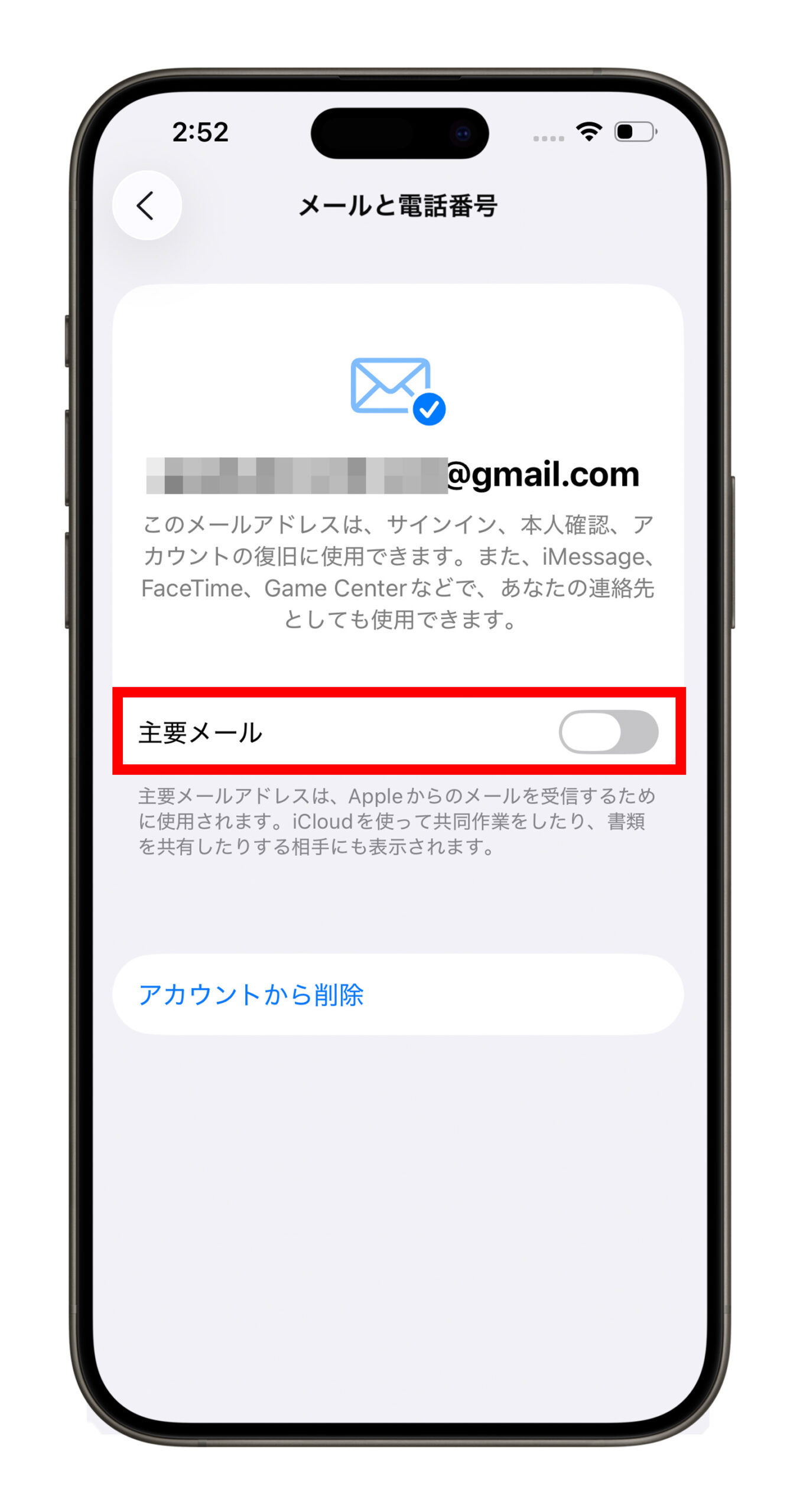
設定が完了すると、Apple ID は新しいメールアドレスに切り替わり、旧アドレスも引き続きログインに使用可能ですが、新アドレスが主に表示・通知に使われます。
古いメールアドレスは削除できる?
以前 Apple ID に使っていた旧メールアドレスも削除可能です。「サインインとセキュリティ」から削除したいメールを選び、「アカウントから削除」をタップすれば OK です。
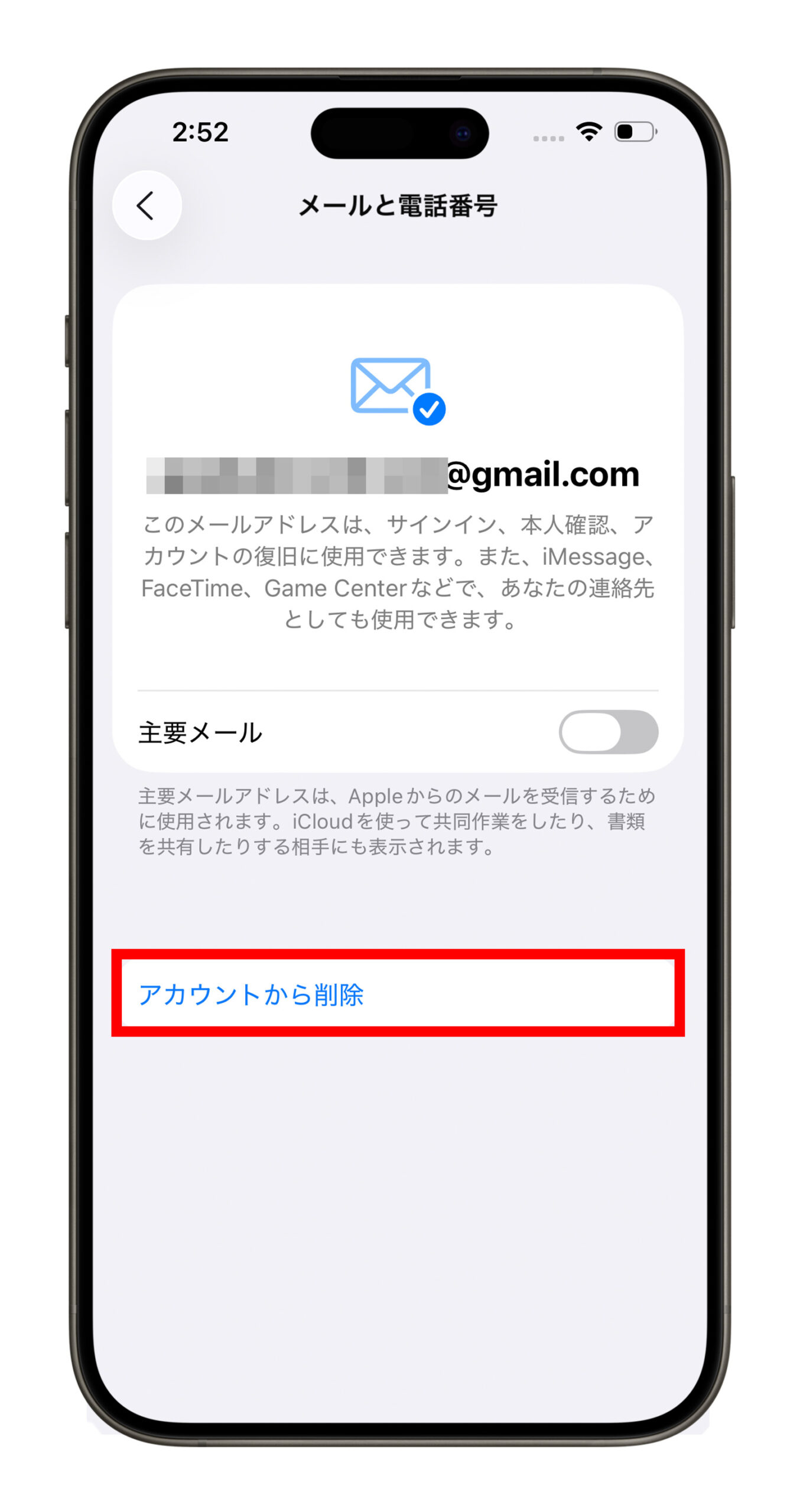
ただし、削除前に新しいメールアドレスが確認済みかつ「メイン」として設定されていることを必ず確認してください。設定が不完全な状態で旧アドレスを削除すると、アカウントにアクセスできなくなる可能性があります。
Apple ID 変更手順のまとめと注意点
iOS 18.1 以降、Apple ID の変更は非常に簡単になりました。新しいメールアドレスを追加するだけで、過去の煩雑な手続きが不要になり、旧アドレスを保持しながら新アドレスを主力として使用することができます。
変更時のポイント:
- ログインと認証:FaceTime、iMessage、Game Center などのサービスも自動的に新アドレスに切り替わります。
- 共有機能:ファイルや書類を他人と共有した場合、相手には新しいメールアドレスが表示されます。
- iCloud メールは避ける:主要メールには iCloud メールを使わないのが推奨されます。万が一パスワードを忘れても、復旧が難しくなるからです。
- バックアップ推奨:iOS 18.1 にアップデートする前に、iCloud または iTunes で必ずフルバックアップを取りましょう。
更に面白いコンテンツを観たい人は、Instagram @applealmondjp をフォローしてください!
もっと読む
iOS 18.6 のバッテリー持ちテスト:2 機種は大幅改善、しかし iPhone 16 は再び大幅ダウン
